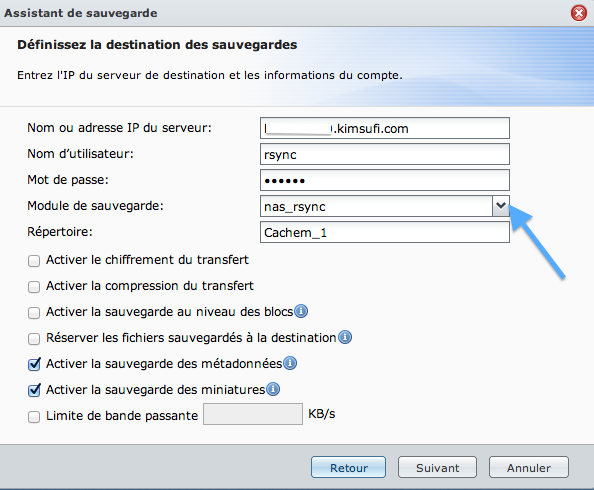Vous avez actuellement un serveur dédié (kimsufi/dedibox) ou encore un VPS. Après avoir créé votre propre seedbox ou encore débridé votre connexion Internet, nous allons aujourd’hui ajouter une fonctionnalité qui devrait plaire aux possesseurs de NAS : rsync.
Avoir un NAS c’est bien… mais il ne faut pas s’arrêter en si bon chemin dans la sauvegarde/protection de vos données. Certes, vos fichiers sont sauvegardés/répliqués/toussa toussa. Mais que ce passerait-il si votre logement brulait, s’il y avait un dégât des eaux ou si un cambrioleur s’emparait de votre NAS. Entendons-nous bien, je ne le souhaite pas à personne… Cependant, il est important d’y penser. La sauvegarde sur un autre support physique est à une bonne solution : Clé USB, Disque externe, DVD… mais il faudra le/les stocker dans un lieu sûr.
Au-delà du support physique, il y a le stockage distant (Amazon S3, Google Drive, Dropbox, Mozy…). Personnellement, lorsque je lis les conditions générales de certains de ces services dans le Cloud… ou en parcourant les documents PRISM, je n’ai pas trop envie de confier mes données personnelles à n’importe qui. Bon OK, ils ne sont pas tous à mettre dans le même panier.
Que ce soit Asustor, Netgear, Qnap, Synology… tous les NAS proposent la sauvegarde distante via la fonctionnalité rsync en natif.
rsync (Remote SYNchronization ou synchronisation à distance) permet la synchronisation entre machines. Très efficace, il permettra de faire des sauvegardes incrémentales de vos fichiers. Souvent délaissée, rsync est pourtant une solution simple et efficace pour la sauvegarde distante.
Exemple de sauvegarde incrémentale : Le Lundi, rsync va faire une sauvegarde complète. Le Mardi, la sauvegarde incrémentielle est réalisée en prenant le lundi en référence. Le Mercredi, la sauvegarde incrémentielle est réalisée par référence au jour mardi…
rsync côté serveur
Afin de paramétrer votre serveur distant, il va falloir que nous lancions quelques commandes. Je vous rassure, c’est assez simple.
Tout d’abord, connectez-vous à votre serveur
ssh root@xxx.xxx.xxx.xxx
Une fois connecté, on va autoriser rsync a être executé sur notre serveur
vi /etc/default/rsync
Si vous n’êtes pas connecté en root, pensez à taper sudo avant la commande.
Modifier la ligne RSYNC_ENABLE à true (la touche s pour entrer en mode édition et substituer plusieurs caractères)
RSYNC_ENABLE=true
Pour quitter le mode édition, appuyer sur la touche esc (la touche x supprime un caractère).
Sauvegarder et quitter (touche esc et ensuite taper :wq et la touche entrée). Oui vi n’est pas super facile à utiliser…
Maintenant, il faut configurer notre serveur rsync
vi /etc/rsyncd.conf
et copiez ces lignes (touche i pour entrer en mode insertion)
uid = rsync gid = rsync max connections = 4 [nas_rsync] path = /var/mondossier comment = Synchro fichiers avec le NAS read only = false
pensez à modifier le path : /var/mondossier
Sauvegarder et quitter (touche esc et ensuite taper :wq et la touche entrée)
Enfin, pour éviter d’utiliser root en sauvegarde distante, nous vous conseillons de créer un utilisateur dédié rsync (comme paramétré dans rsyncd.conf)
useradd rsync passwd rsync
Une invite de ce style vous demandera de taper le mot de passe
N’oubliez pas qu’il faut créer le dossier de sauvegarde. Dans notre exemple : mondossier
mkdir /var/mondossier chown -R rsync /var/mondossier chmod -R 775 /var/mondossier
Vous n’avez plus qu’à lancer rsync avec la commande :
/etc/init.d/rsync start
N’oubliez pas de taper sudo avant la commande si besoin.
Enfin, direction votre NAS pour tester la sauvegarde sur votre serveur distant (Cloud).
Voilà, ce n’était pas forcément très compliqué. Pour en savoir plus sur rsync et autres options de configuration, allez faire un tour par ici.
Pour le prochain tuto sur la sauvegarde distante, j’utiliserai duplicity